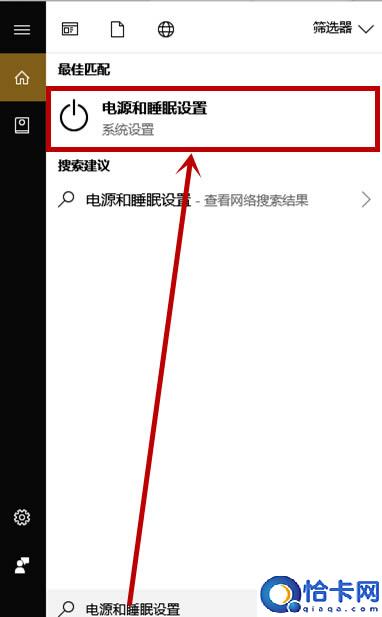win11卓越模式开启方法(win11卓越模式怎么开)
win11现在的使用用户有很多,在win11系统里有个卓越模式,但是很多用户都不是很了解,这个模式在工作中生活中都能起到很大的作用,那么win11卓越模式怎么开呢,接下来小编给大家带来win11卓越模式开启方法。
win11卓越模式怎么开
方法一
1、首先在开始中,输入“windowspowershell”,然后右击搜索到选项,选择“以管理员身份运行”。
2、然后在打开“管理员:windows powershell”窗口,输入:
powercfg -duplicatescheme e9a42b02-d5df-448d-aa00-03f14749eb61后回车。
3、当出现“卓越性能”字样就说明已经成功开启。
4、然后点击开始,在搜索框输入“电源和睡眠设置”后点击搜索到此选项(也可以右击任务栏电池图标,选择电源选项)。
5、在打开界面右侧“电源和睡眠”栏,下拉点击“其他电源设置”选项。
6、在打开“电源选项”界面,点击“显示附加计划”,就会出现“卓越性能”选项,点击此项就行了。
方法二、通过“注册表”开启卓越模式
步骤1:按下“Win + R”键打开运行命令。
步骤2:输入“regedit”并按下“Enter”键打开注册表编辑器。
步骤3:依次展开以下注册表路径:HKEY_LOCAL_MACHINE\\SYSTEM\\CurrentControlSet\\Control\\PriorityControl。
步骤4:右键单击PriorityControl,选择“新建”,然后选择“DWORD(32位)值”。
步骤5:将新建的值命名为“Win32PrioritySeparation”。
步骤6:双击新建的值,并将数值数据改为“26”。
步骤7:关闭注册表编辑器,并重新启动电脑。
以上就是win11卓越模式怎么开,win11卓越模式开启方法的全部内容了,希望对各位小伙伴有所帮助。
相关文章
- 查看Win11电池健康的方法(win11电池健康度怎么看)
- win11界面改成经典方法介绍(win11系统界面如何改成经典版)
- win11桌面假死重启无效怎么回事(win11桌面假死无响应的解决教程)
- win11桌面黑屏只有鼠标什么原因(windows11黑屏只有鼠标的解决教程)
- 怎么将win11恢复到win10(win11系统如何恢复成win10)
- win11装虚拟机的方法(win11怎么装虚拟机)
- win11去掉开机密码设置方法(win11怎么取消电脑开机密码)
- win11专业版转家庭版的方法(win11专业版怎么换成家庭版)
- Win11 Build 23486预览版更新:推进无密码体验与Passkey登录应用
- Win11 Build 22621.1848发布:修复32位应用问题及多个兼容性难题
- Win11安卓子系统2305更新:微软邀请测试全新文件共享功能
- Win11如何关闭推荐的项目(Win11如何禁用防火墙)
- vmware怎么安装win11(vmware安装win11教程)
- win10c盘不够用了怎么扩充(win11c盘空间不够怎么办)
- win10系统怎么重新恢复系统(如何将win11系统恢复)
- win11输入法悬浮窗怎么关闭(win11如何隐藏输入法图标的悬浮窗)
热门教程
Win11每次开机会检查tpm吗?Win11每次开机是否会检查tpm详情介绍
2Win11正式版怎么安装安卓APK应用?Win11安装安卓APK文件方法
3系统之家装机大师怎么用?系统之家装机大师使用教程
4Win10 21H1更新KB5003637后任务栏不能在底部显示怎么办?
5Win11电脑下载的文件被自动删除怎么办?
6Win11资源管理器的样式如何切换?Win11资源管理器样式切换方法
7Win11蓝屏怎么修复?win11蓝屏修复教程
8Win11正式版如何固定“此电脑”到任务栏?
9Win10和Win11哪个好用?Win10和Win11区别介绍
10电脑有必要升级Win11吗?升级Win11的注意事项
装机必备 更多+
重装教程
大家都在看
电脑教程专题 更多+